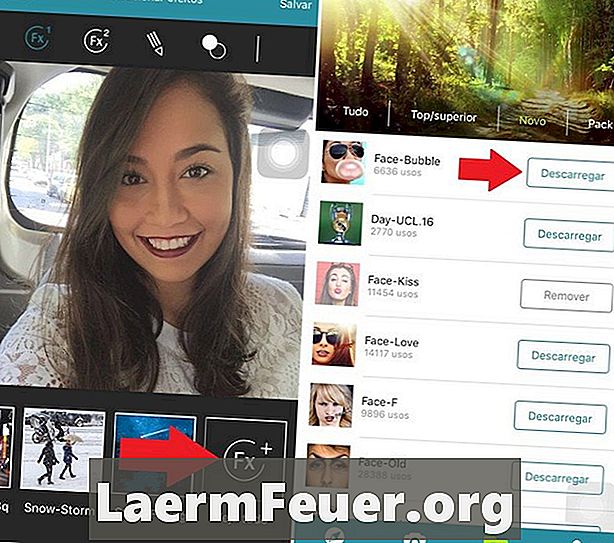
תוֹכֶן
עם "Adobe Illustrator", תמונה יכולה להיות שקופה למחצה רק על ידי לחיצה על "אטימות" אפשרות בתפריט "שכבות". כדי להשאיר תמונה אטומה בקצה אחד ושקוף בצד השני, הכלי Gradient ניתן להשתמש במלבן ממוקם מעל התמונה. לאחר מכן השתמש "אטימות מסכה" כדי לדעוך את התמונה. הניסוי עם אפשרויות מעבר צבע והגדרות כדי להשיג את האפקט הרצוי. השתמש "Gradial Gradient", למשל, כדי לדעוך את התמונה מהמרכז, ולא מצד לצד.
הוראות
-
הפעל "Adobe Illustrator". לחץ על "קובץ" בתפריט ובחר "פתח". עבור לתמונה הרצויה ולחץ על הלחצן "פתח".
-
לחץ על הלחצן "כלי מלבן" בתיבת הכלים. גרור אותו עד שהוא מכסה את כל התמונה.
-
בחר את "כלי Gradient" מתוך ארגז הכלים. גרור אותו קדימה ואחורה על פני המלבן. המלבן יהפוך אפור, דוהה מ לבן לשמאל, שחור לימין.
-
התאם את שיפוע המלבן על ידי לחיצה על "Gradient" לוח. סרגל באמצע הפאנל מראה את שיפוע בשימוש. לחץ על הלחצן "עצירות צבע" מתחת לסרגל וגרור אותם כך שיתאימו למעבר הצבע במלבן.
-
שים לב שהתמונה תהיה שקופה במקום שבו היא שחורה ואטומה, כאשר המלבן לבן. ניתן לשנות את מעבר הצבע על-ידי לחיצה על הלחצן "מעבר צבע" בחלונית "מעבר צבע".
-
לחץ על הלחצן "כלי בחירה" בתיבת הכלים. גרור אותו מעל התמונה ומלבן כדי לבחור את שניהם.
-
לחץ על החלונית 'שקיפות'. לחץ על התפריט "עוד" בפינה השמאלית העליונה של החלונית. בחר "Make Motion Opacity" מרשימת האפשרויות. המלבן ייעלם והתמונה תעמעם כעת לשקיפות מימין.